আপনি সম্মুখীন হয় Google Chrome-এ ERR_TIMED_OUT ত্রুটি৷ ? কিছু ব্যবহারকারী যখনই Google Chrome-এ কোনো ওয়েবসাইট দেখার চেষ্টা করেন তখনই তারা এই ত্রুটির বার্তাটি পেতে থাকেন। এখন, এই ত্রুটিটি কী, এবং কীভাবে এই ত্রুটিটি ঠিক করা যায়, আসুন এই পোস্টে জেনে নেওয়া যাক।

একটি টাইমআউট ত্রুটির কারণ কি?
একটি টাইমআউট ত্রুটি ঘটে যখন ব্রাউজারটি আপনার অনুরোধের প্রতিক্রিয়া জানাতে খুব বেশি সময় নেয় এই কারণে একটি ওয়েবসাইটে পৌঁছাতে অক্ষম হয়৷ এখন, আপনি Chrome-এ ERR_TIMED_OUT ত্রুটি পাওয়ার বিভিন্ন কারণ থাকতে পারে৷ ইন্টারনেট সংযোগ সমস্যার কারণে আপনি সম্ভবত এটি অনুভব করতে পারেন। এছাড়াও, আপনি যে ওয়েবসাইটটি দেখার চেষ্টা করছেন সেটি আপনার সিস্টেমে ব্লক করা থাকলে, আপনি এই ত্রুটির সম্মুখীন হতে পারেন। এটি সমস্যাযুক্ত ওয়েব এক্সটেনশন, অ্যান্টিভাইরাস হস্তক্ষেপ, দূষিত ক্যাশে ইত্যাদির কারণেও হতে পারে।
আমি কিভাবে Chrome এ একটি টাইমআউট ত্রুটি ঠিক করব?
আপনার Chrome ব্রাউজারে সংযোগের সময়সীমার সমস্যাগুলি সমাধান করতে, আপনার ইন্টারনেট ঠিকঠাক কাজ করছে তা নিশ্চিত করুন৷ আপনার রাউটার পুনরায় চালু করুন এবং তারপর পরীক্ষা করুন. তা ছাড়া, উইন্ডোজ হোস্ট ফাইলটি ক্রস-চেক করুন এবং নিশ্চিত করুন যে আপনি যে ওয়েবসাইটটির সাথে সমস্যার সম্মুখীন হচ্ছেন সেটি ব্লক করা হয়নি। আপনিও চেষ্টা করে দেখতে পারেন ক্রোম ডিএনএস ফ্লাশ করা হচ্ছে এবং TCP/IP রিসেট করা হচ্ছে .
রিমোট ডেস্কটপ শংসাপত্রগুলি উইন্ডোজ 10 তে কাজ করে না
Windows 11-এ Chrome-এ ERR_TIMED_OUT ত্রুটি ঠিক করুন
Google Chrome-এ ERR_TIMED_OUT ত্রুটি ঠিক করতে, আপনার ইন্টারনেট সংযোগ ঠিকঠাক কাজ করছে তা নিশ্চিত করুন৷ যদি কোন নেটওয়ার্ক কানেক্টিভিটি সমস্যা না থাকে, তাহলে আপনি এই ত্রুটিটি ঠিক করতে নিচের সমস্যা সমাধানের পদ্ধতিগুলি ব্যবহার করতে পারেন:
- একটি ছদ্মবেশী ট্যাবে ওয়েবসাইট খুলুন.
- আপনার নেটওয়ার্ক ড্রাইভার আপ-টু-ডেট আছে তা নিশ্চিত করুন।
- সাময়িকভাবে আপনার অ্যান্টিভাইরাস/ফায়ারওয়াল অক্ষম করুন।
- উইন্ডোজ হোস্ট ফাইল চেক করুন।
- ডিফল্ট ব্যবহারকারী ডেটা ফোল্ডার সাফ করুন।
1] একটি ছদ্মবেশী ট্যাবে ওয়েবসাইট খুলুন
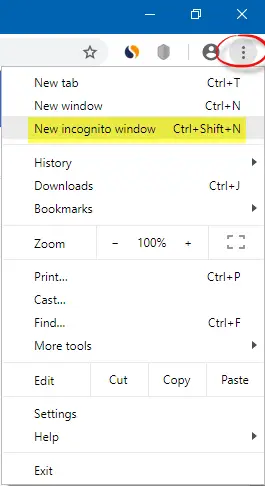
প্রথমেই সমস্যাযুক্ত ওয়েবসাইটটি একটি ছদ্মবেশী ট্যাবে খুলুন এবং ত্রুটিটি অব্যাহত আছে কিনা তা দেখুন। এটি করতে, Chrome খুলুন, তিন-বিন্দু মেনু বোতামে ক্লিক করুন এবং নতুন ছদ্মবেশী উইন্ডো বিকল্পটি নির্বাচন করুন। অথবা, একটি ছদ্মবেশী উইন্ডো খুলতে Ctril+Shift+N হটকি টিপুন।
ছদ্মবেশী মোডে ত্রুটিটি সমাধান করা হলে, কিছু সন্দেহজনক তৃতীয় পক্ষের এক্সটেনশন এই ত্রুটির কারণ হতে পারে৷ সুতরাং, সেই ক্ষেত্রে, আপনি নিম্নলিখিত পদক্ষেপগুলি ব্যবহার করে ক্রোম থেকে সমস্যাযুক্ত এক্সটেনশনগুলি সরাতে পারেন:
- প্রথমে Chrome-এ থ্রি-ডট মেনু বোতাম টিপুন এবং ক্লিক করুন আরও টুল > এক্সটেনশন বিকল্প
- এখন, সমস্যাযুক্ত এক্সটেনশনগুলি সন্ধান করুন এবং তাদের সাথে যুক্ত টগলটি একে একে অক্ষম করুন।
- একটি এক্সটেনশন আনইনস্টল করতে, সরান বোতামটি ব্যবহার করুন৷
2] নিশ্চিত করুন যে আপনার নেটওয়ার্ক ড্রাইভার আপ-টু-ডেট আছে
পুরানো নেটওয়ার্ক ড্রাইভারের কারণে নেটওয়ার্ক সংযোগ সমস্যার কারণে ত্রুটিটি সহজতর করা যেতে পারে। অতএব, আপনাকে নিশ্চিত করতে হবে যে আপনার নেটওয়ার্ক ড্রাইভারগুলি আপ-টু-ডেট আছে।
Windows সেটিংস অ্যাপ ব্যবহার করে নেটওয়ার্ক ড্রাইভার আপডেটগুলি মুলতুবি আছে কিনা তা আপনি পরীক্ষা করতে পারেন। Win+ ব্যবহার করে সেটিংস চালু করুন এবং উইন্ডোজ আপডেটে যান। এখন, টিপুন উন্নত বিকল্প এবং তারপর ঐচ্ছিক আপডেট বিকল্প নির্বাচন করুন. নেটওয়ার্ক ড্রাইভার এবং অন্যান্য ঐচ্ছিক আপডেটে টিক দিন যা আপনি ইনস্টল করতে চান এবং ক্লিক করুন ডাউনলোড করুন এবং ইনস্টল করুন বোতাম অন্যান্য বিভিন্ন পদ্ধতি আছে নেটওয়ার্ক ড্রাইভার আপডেট করুন উইন্ডোজে।
একবার হয়ে গেলে, আপনার পিসি রিবুট করুন এবং ত্রুটি সংশোধন করা হয়েছে কিনা তা পরীক্ষা করতে Chrome চালু করুন।
পড়ুন: Chrome ব্রাউজারে ERR_CONNECTION_RESET ত্রুটি ঠিক করুন .
3] সাময়িকভাবে আপনার অ্যান্টিভাইরাস/ফায়ারওয়াল অক্ষম করুন
এটি আপনার অ্যান্টিভাইরাস বা ফায়ারওয়াল হতে পারে যা Google Chrome-এ ERR_TIMED_OUT ত্রুটির কারণ হতে পারে৷ সুতরাং, আপনার অ্যান্টিভাইরাস/ফায়ারওয়াল সাময়িকভাবে অক্ষম করুন এবং ত্রুটিটি সমাধান করা হয়েছে কিনা তা দেখুন।
4] উইন্ডোজ হোস্ট ফাইল চেক করুন
এই ত্রুটিটি ঠিক করতে আপনি যা করতে পারেন তা হল চেক করা উইন্ডোজ হোস্ট ফাইল . এটি এমন হতে পারে যে আপনি যে ওয়েবসাইটটি দেখার চেষ্টা করছেন তা কিছু তৃতীয় পক্ষের অ্যাপ্লিকেশন দ্বারা ব্লক করা হয়েছে৷ সুতরাং, হোস্ট ফাইলটি পরীক্ষা করুন এবং দেখুন সমস্যাযুক্ত ওয়েবসাইটটি তালিকাভুক্ত কিনা। যদি তাই হয়, ফাইল থেকে এটি সরান এবং ত্রুটি সমাধান হয়েছে কিনা পরীক্ষা করুন.
আপনি কীভাবে এটি করতে পারেন তা এখানে:
- প্রথমে, Win + E শর্টকাট কী ব্যবহার করে ফাইল এক্সপ্লোরার খুলুন।
- এখন, নীচের ঠিকানায় নেভিগেট করুন:
C:\Windows\System32\drivers\etc
- পরবর্তী, নির্বাচন করুন হোস্ট ফাইল করুন এবং নোটপ্যাডে খুলুন।
- এখন, আপনি যে ওয়েবসাইটটি খুলতে চান তা তালিকাভুক্ত কিনা তা পরীক্ষা করুন এবং হোস্ট ফাইল থেকে এর এন্ট্রি সরিয়ে দিন।
- এর পরে, হোস্ট ফাইলটি সংরক্ষণ করুন এবং ক্রোমে ওয়েবসাইটটি খোলার চেষ্টা করুন
পড়ুন: ঠিক করা ব্যর্থ হয়েছে - ক্রোম বা এজে ব্লক করা ডাউনলোড ত্রুটি .
অডিও ফর্ম্যাটটি ডিফল্ট হিসাবে সেট করা নেই
5] ডিফল্ট ব্যবহারকারী ডেটা ফোল্ডার সাফ করুন
আপনি Google Chrome-এ ERR_TIMED_OUT ত্রুটি সমাধান করার চেষ্টা করতে পারেন এমন আরেকটি সমাধান হল Chrome ক্যাশে ফোল্ডারের মধ্যে থাকা ডিফল্ট ফোল্ডারটি মুছে ফেলা। এটি Chrome-এ একটি দূষিত ব্যবহারকারীর প্রোফাইল হতে পারে যা ত্রুটির কারণ হতে পারে। সুতরাং, নীচের পদক্ষেপগুলি ব্যবহার করে এটি পরিষ্কার করুন:
প্রথমে, ক্রোম বন্ধ করুন এবং Win + R হটকি ব্যবহার করে রান ডায়ালগ বক্সটি চালু করুন। তারপর, প্রবেশ করুন %LOCALAPPDATA%\Google\Chrome\ব্যবহারকারীর ডেটা\ খোলা বাক্সে।
খোলা উইন্ডোতে, ডিফল্ট ফোল্ডারটি সনাক্ত করুন এবং এটিকে অন্য কোন স্থানে অনুলিপি করে পেস্ট করুন। একটি ব্যাকআপ তৈরি করার পরে, ডিফল্ট ফোল্ডারটি মুছুন। এখন, Chrome পুনরায় চালু করুন এবং ত্রুটিটি চলে গেছে কিনা তা পরীক্ষা করুন।















